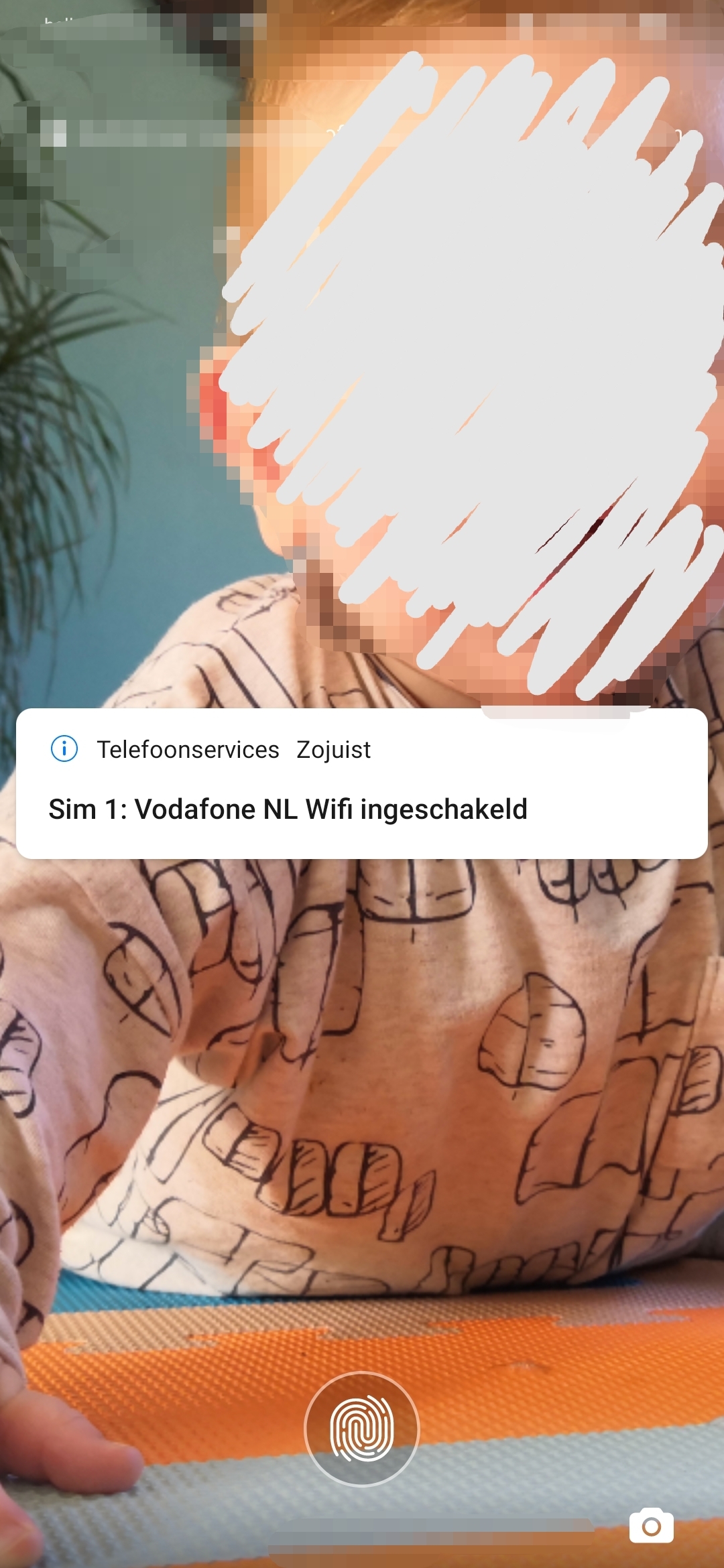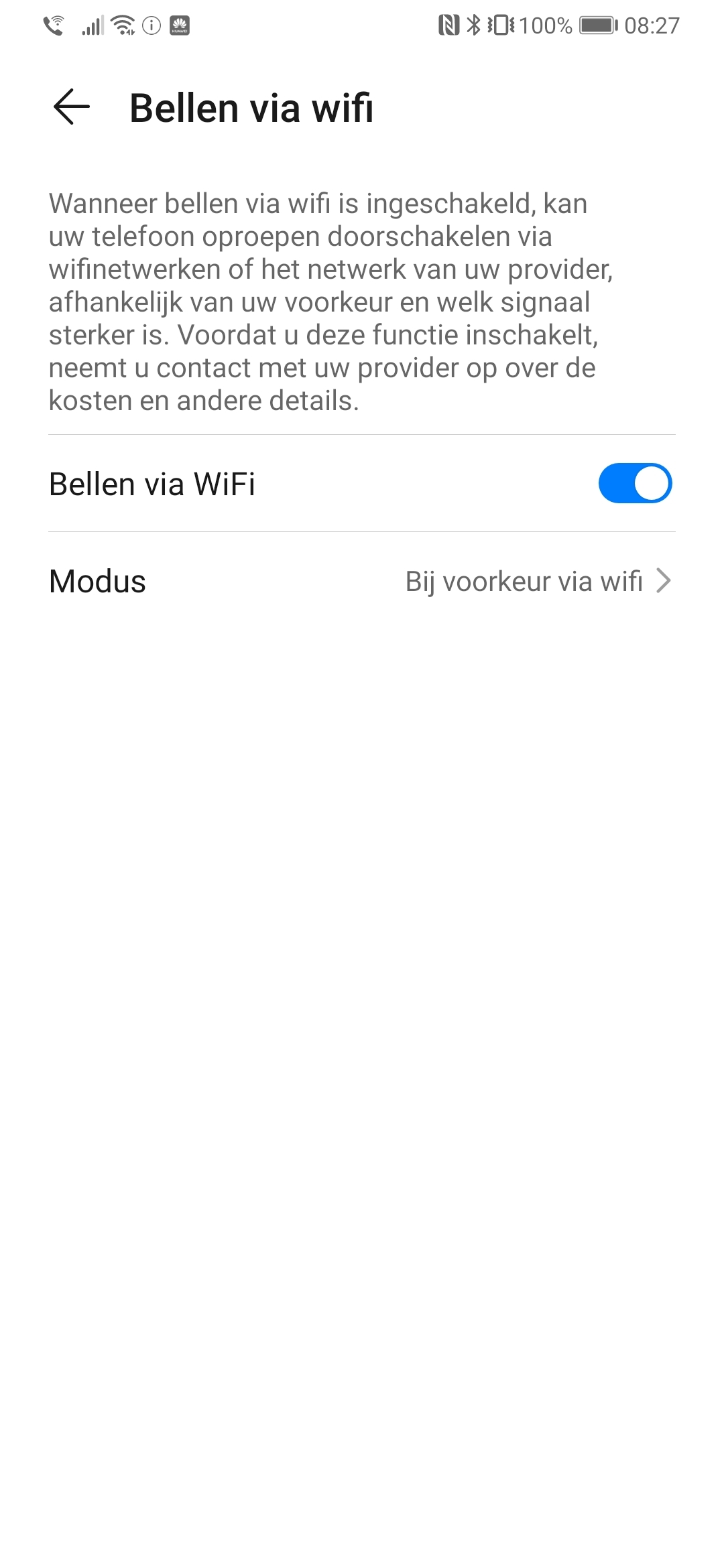Bij de Huawei P30 Pro is het helaas niet mogelijk om deze melding uit te schakelen. Het enige dat je kan doen, is Bellen over WiFi als functie zelf uitschakelen.
Wij als Vodafone mogen deze melding mogen ook niet uitschakelen. Wij zijn verplicht om deze melding te geven. De IMS melding geeft namelijk aan dat alarmnummers zoals 112 niet bereikbaar zijn met Bellen over WiFi.
Bellen over Wifi uitschakelen op Huawei P30 Pro doe je zo:
- Ga naar het Startscherm.
- Kies Instellingen.
- Scroll naar beneden.
- Kies Draadloos en netwerken.
- Kies Mobiel netwerk.
- Bij SIM 1, kies Oproepen via Wi-Fi.
- Schakel Bellen via WiFi uit.
Heb je een Android toestel? Dan kan je de melding wel uitzetten.
Bij alle Android toestellen kan je de melding uit beeld halen zonder Bellen over Wifi uit te zetten, volg daarvoor de volgende stappen:
- Hiervoor ga je naar het zoekscherm van je telefoon.
- Veeg vanaf het beginscherm van onder naar boven.
- Vervolgens typ je in het zoekveld “IMS service” en klik je op het resultaat. Dan opent er een pop-up.
- Klik op Meldingen. Hierdoor opent er een nieuw scherm.
- Klik dan op imsicon_channel_0. Deze zal greyed out zijn, maar je kunt er gewoon op klikken.
- Hier zet je de Melding op Stil. De optie om bij het Vergrendelscherm de inhoud te verbergen zet je aan. En tot slot zet je de optie Niet storen uit.
Bij een iPhone wordt de melding niet actief gepusht. Mocht je toch op een of andere manier hinder ervan ondervinden? Dan dien je ook de volledige functie Bellen via WiFi in je telefoon uit te schakelen. Ga hiervoor naar de Instellingen -> Mobiel netwerk -> Bellen via WiFi.
Je zou eventueel nog langs een van onze winkels kunnen gaan, zodat een collega met je meekijkt hiervoor.
Lees meer info over IMS meldingen in dit topic.